Comment récupérer laccès au disque dur, corriger lerreur dimpossibilité douvrir le disque dur

Dans cet article, nous vous expliquerons comment récupérer l'accès à votre disque dur en cas de panne. Suivez-nous !
Les fichiers récents sont l'une des fonctionnalités les plus utiles de Windows 11, car elles répertorient automatiquement les 20 derniers fichiers auxquels vous avez accédé dans le répertoire d' accès rapide . Le système d'exploitation vous offre ainsi un accès rapide à vos fichiers récents. L'inconvénient de cette fonctionnalité est que tout le monde peut voir ces fichiers. Cependant, si vous partagez votre ordinateur avec votre famille ou vos amis, ils peuvent voir les fichiers auxquels vous avez accédé via la section Accès rapide aux fichiers récents. Cela pourrait entraîner la divulgation involontaire d'informations confidentielles ou personnelles. La section recommandée du menu Démarrerdans Windows 11 répertorie les fichiers et applications récents de la même manière. Dans cet article, nous vous apprendrons comment masquer ou afficher les fichiers et dossiers récents sur Windows 11 pour utiliser cette fonctionnalité à votre convenance.
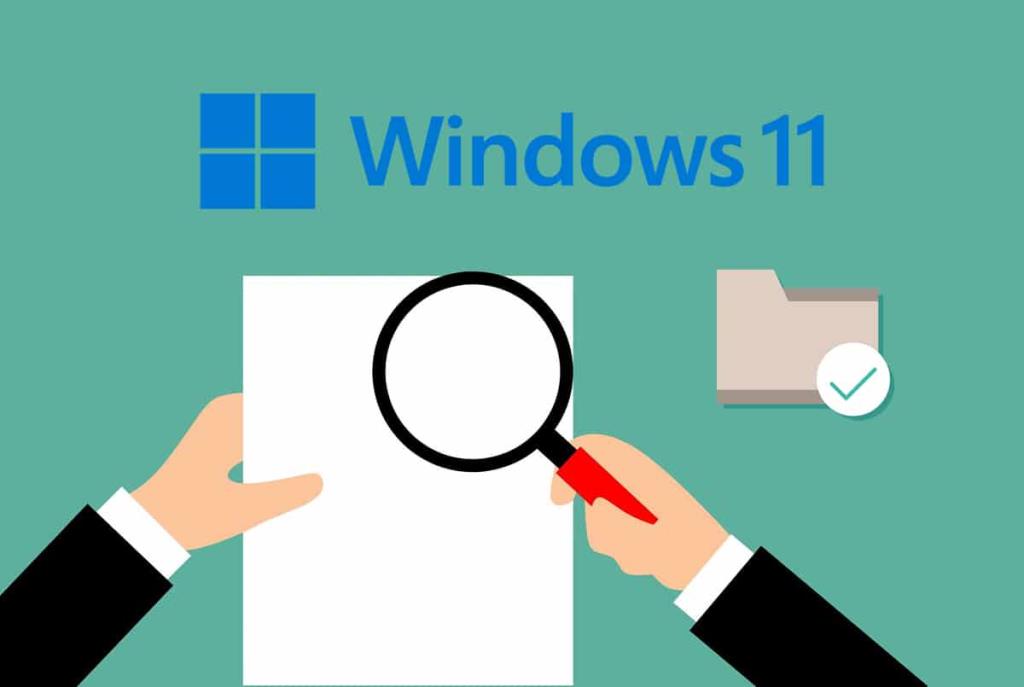
Contenu
Voici les méthodes que vous pouvez suivre pour masquer ou afficher les fichiers et dossiers récents sous Windows 11 .
L'ajout de la section Recommandé est quelque chose qui a divisé les utilisateurs de Windows sur son utilisation. Si vous souhaitez masquer les fichiers et dossiers récents sur Windows 11, en particulier, procédez comme suit :
1. Cliquez sur Démarrer .
2. Cliquez avec le bouton droit sur l' application ou le fichier que vous souhaitez supprimer de la section Recommandé .
3. Sélectionnez l' option Supprimer de la liste , comme illustré ci-dessous.
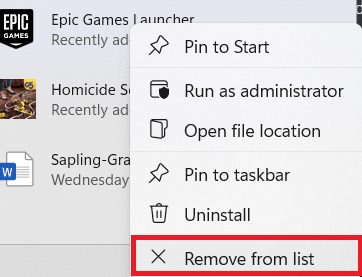
Lisez aussi : Réparer le menu Démarrer qui ne fonctionne pas sous Windows 10
La désactivation de l'accès rapide qui répertorie les fichiers récents dans l'explorateur de fichiers est assez simple. Suivez ces étapes pour ce faire :
1. Appuyez simultanément sur les touches Windows + E pour ouvrir l' explorateur de fichiers .
2. Ensuite, cliquez sur l' icône à trois points dans la barre de menu en haut de l'écran.

3. Ici, sélectionnez Options dans la liste donnée.
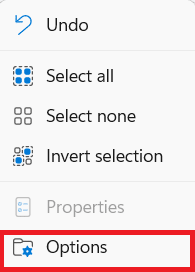
4. Décochez les options données dans l' onglet Général sous la section Confidentialité .
Remarque : De plus, cliquez sur Effacer pour effacer l'historique de l'explorateur de fichiers.
5. Cliquez sur Appliquer > OK pour enregistrer ces modifications.
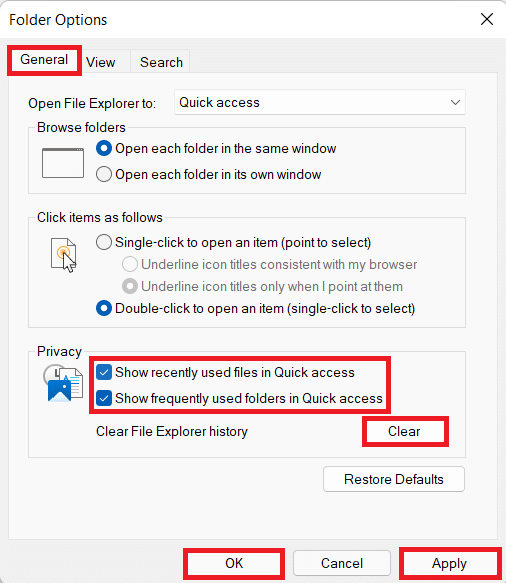
Si vous souhaitez afficher les fichiers et dossiers récents sur Windows 11, alors,
1. Mettez en œuvre les étapes 1 à 3 de la méthode 2A.
2. Vérifiez les options données dans la section Confidentialité et cliquez sur Appliquer > OK pour enregistrer les modifications.
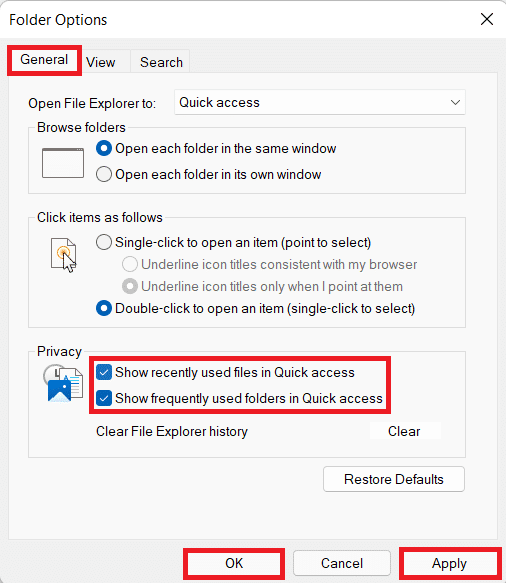
Voici une autre méthode pour masquer les fichiers et dossiers récents sur Windows 11 via l'application Paramètres :
1. Appuyez simultanément sur les touches Windows + I pour ouvrir les paramètres Windows .
2. Cliquez sur Personnalisation dans le volet de gauche.
3. Ici, faites défiler la liste et cliquez sur Démarrer .
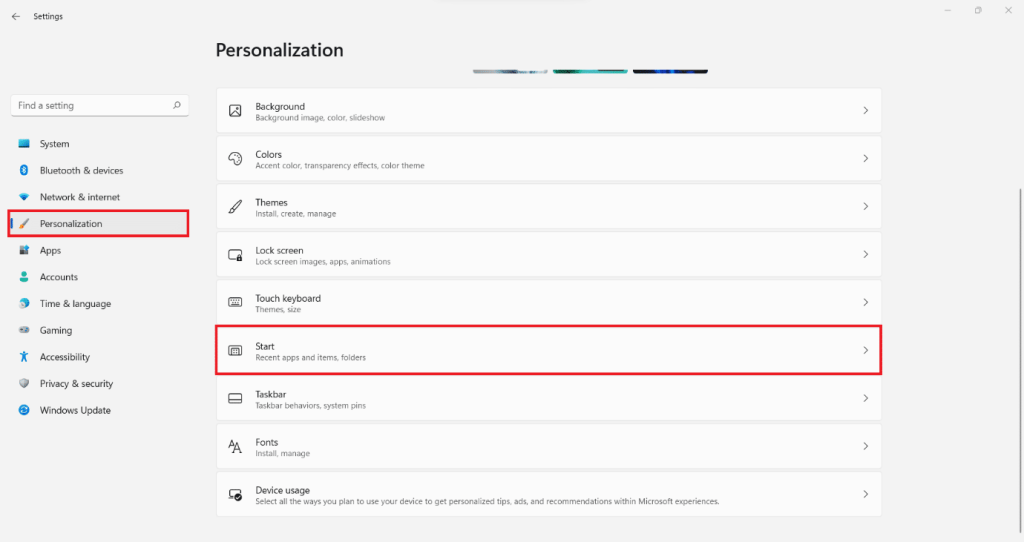
4. Maintenant, désactivez les options suivantes. marqué

Maintenant, pour afficher les fichiers et dossiers récents sous Windows 11,
1. Suivez les étapes 1 à 3 de la méthode 3A.
2. Activez les options proposées et quittez :

Conseillé:
Nous espérons que vous avez trouvé cet article intéressant et que vous avez appris à masquer les fichiers et dossiers récents sur Windows 11 . Vous pouvez envoyer vos suggestions et questions dans la section commentaires ci-dessous. Faites-nous savoir quel sujet vous souhaitez que nous explorions ensuite.
Dans cet article, nous vous expliquerons comment récupérer l'accès à votre disque dur en cas de panne. Suivez-nous !
À première vue, les AirPods ressemblent à n'importe quel autre écouteur sans fil. Mais tout a changé avec la découverte de quelques fonctionnalités peu connues.
Apple a présenté iOS 26 – une mise à jour majeure avec un tout nouveau design en verre dépoli, des expériences plus intelligentes et des améliorations des applications familières.
Craving for snacks but afraid of gaining weight? Dont worry, lets explore together many types of weight loss snacks that are high in fiber, low in calories without making you try to starve yourself.
Rest and recovery are not the same thing. Do you really need rest days when you schedule a workout? Lets find out!
Les étudiants ont besoin d'un ordinateur portable spécifique pour leurs études. Il doit être non seulement suffisamment puissant pour être performant dans la filière choisie, mais aussi suffisamment compact et léger pour être transporté toute la journée.
L'ajout d'une imprimante à Windows 10 est simple, bien que le processus pour les appareils filaires soit différent de celui pour les appareils sans fil.
Comme vous le savez, la RAM est un composant matériel essentiel d'un ordinateur. Elle sert de mémoire pour le traitement des données et détermine la vitesse d'un ordinateur portable ou de bureau. Dans l'article ci-dessous, WebTech360 vous présente quelques méthodes pour détecter les erreurs de RAM à l'aide d'un logiciel sous Windows.
Refrigerators are familiar appliances in families. Refrigerators usually have 2 compartments, the cool compartment is spacious and has a light that automatically turns on every time the user opens it, while the freezer compartment is narrow and has no light.
Wi-Fi networks are affected by many factors beyond routers, bandwidth, and interference, but there are some smart ways to boost your network.
Si vous souhaitez revenir à la version stable d'iOS 16 sur votre téléphone, voici le guide de base pour désinstaller iOS 17 et rétrograder d'iOS 17 à 16.
Le yaourt est un aliment merveilleux. Est-il bon de manger du yaourt tous les jours ? Si vous mangez du yaourt tous les jours, comment votre corps va-t-il changer ? Découvrons-le ensemble !
Cet article présente les types de riz les plus nutritifs et comment maximiser les bienfaits pour la santé du riz que vous choisissez.
Établir un horaire de sommeil et une routine de coucher, changer votre réveil et ajuster votre alimentation sont quelques-unes des mesures qui peuvent vous aider à mieux dormir et à vous réveiller à l’heure le matin.
Get Bathroom Tower Defense Roblox game codes and redeem them for exciting rewards. They will help you upgrade or unlock towers with higher damage.













